GDZ Informatică 5 clasa. Manualul [Rivkind Y.Y., Lysenko T.I., Chernikova L.A., Shakotko V.V.] 2018
Finalizați sarcina
1. Scrieți în notebook un algoritm verbal pentru crearea unui fișier punct-în-imagine în folderul My Pictures, care se află în dosarul My Documents. Rulați acest algoritm.
Accesați dosarul Imaginile mele și deschideți fișierul.
2. Scrieți în notebook un algoritm verbal pentru crearea unei comenzi rapide pentru un dispozitiv de stocare a datelor (de exemplu, o unitate D :) de pe Desktop. Rulați acest algoritm.
Butonul stânga al mouse-ului, creați, comanda rapidă, specificați calea D:, faceți clic pentru a termina.
3. Scrieți în notebook un algoritm verbal pentru redenumirea unui fișier de imagine creat anterior. Numele nou Rulați acest algoritm.
1. Deschideți meniul contextual al obiectului.
2. Selectați comanda Redenumire.
3. Puneți unul nou în locul vechiului nume.
4. Apăsați tasta Enter sau selectați un loc în afara câmpului de nume.
4. Scrieți în notebook un algoritm verbal pentru mutarea unui fișier punct de imagine creat anterior, care este localizat în folderul My Pictures din dosarul My Documents din folderul dvs. Rulați acest algoritm.
1. Selectați fișierul de mutat.
2. Selectați butonul Cut din fila Main Ribbons din grupul de elemente Clipboard.
3. Faceți dosarul curent la care fișierul va fi mutat.
4. Selectați butonul Lipire din fila Taburi de bază din grupul de elemente Clipboard
5. Scrieți în notebook un algoritm verbal pentru eliminarea fișierului imagine de toamnă creat mai devreme din dosarul dvs. Rulați acest algoritm.
Din Copiere, obiectele pot fi restaurate în folderul în care au fost plasate înainte de ștergere. Pentru a elimina complet obiectele, se folosește operația de anulare a gunoiului. Pentru a restabili obiectele, trebuie să deschideți fereastra pentru folderul Coș de gunoi și, după selectarea elementului pentru recuperare, selectați elementul Restaurare elemente selectate din fila Gestionare coș de gunoi din grupul Elemente de restaurare. Pentru a restabili toate obiectele, selectați butonul Restaurați toate elementele. De asemenea, puteți utiliza comanda corespunzătoare din meniul contextual pentru a le restabili.
6. Scrieți în notebook un algoritm de recuperare verbală din fișierul Coșul de gunoi al fișierului imagine eliminat anterior.
Mergeți în coșul de gunoi, selectați-l, faceți clic pe elementul de restaurare.
7. Creați în folderul dvs. o colecție de directoare și fișiere în conformitate cu modelul prezentat în figură.
Nume / Cărți / Catalog.txt
Mu nume / Fotografii / My photos.txt
Mu nume / Muzica / Iryna Bilyk / Lista melodiilor
Mu nume / Biografia mea.txt
 ГДЗ 5 клас Підручник Інформатика Освіта 2018 Ривкінд Лисенко Чернікова Шакотько
ГДЗ 5 клас Підручник Інформатика Освіта 2018 Ривкінд Лисенко Чернікова Шакотько
 Якщо помітили в тексті помилку, виділіть її та натисніть Ctrl + Enter
Якщо помітили в тексті помилку, виділіть її та натисніть Ctrl + Enter
1. Scrieți în notebook un algoritm verbal pentru crearea unui fișier punct-în-imagine în folderul My Pictures, care se află în dosarul My Documents. Rulați acest algoritm.
Accesați dosarul Imaginile mele și deschideți fișierul.
2. Scrieți în notebook un algoritm verbal pentru crearea unei comenzi rapide pentru un dispozitiv de stocare a datelor (de exemplu, o unitate D :) de pe Desktop. Rulați acest algoritm.
Butonul stânga al mouse-ului, creați, comanda rapidă, specificați calea D:, faceți clic pentru a termina.
3. Scrieți în notebook un algoritm verbal pentru redenumirea unui fișier de imagine creat anterior. Numele nou Rulați acest algoritm.
1. Deschideți meniul contextual al obiectului.
2. Selectați comanda Redenumire.
3. Puneți unul nou în locul vechiului nume.
4. Apăsați tasta Enter sau selectați un loc în afara câmpului de nume.
4. Scrieți în notebook un algoritm verbal pentru mutarea unui fișier punct de imagine creat anterior, care este localizat în folderul My Pictures din dosarul My Documents din folderul dvs. Rulați acest algoritm.
1. Selectați fișierul de mutat.
2. Selectați butonul Cut din fila Main Ribbons din grupul de elemente Clipboard.
3. Faceți dosarul curent la care fișierul va fi mutat.
4. Selectați butonul Lipire din fila Taburi de bază din grupul de elemente Clipboard
5. Scrieți în notebook un algoritm verbal pentru eliminarea fișierului imagine de toamnă creat mai devreme din dosarul dvs. Rulați acest algoritm.
Din Copiere, obiectele pot fi restaurate în folderul în care au fost plasate înainte de ștergere. Pentru a elimina complet obiectele, se folosește operația de anulare a gunoiului. Pentru a restabili obiectele, trebuie să deschideți fereastra pentru folderul Coș de gunoi și, după selectarea elementului pentru recuperare, selectați elementul Restaurare elemente selectate din fila Gestionare coș de gunoi din grupul Elemente de restaurare. Pentru a restabili toate obiectele, selectați butonul Restaurați toate elementele. De asemenea, puteți utiliza comanda corespunzătoare din meniul contextual pentru a le restabili.
6. Scrieți în notebook un algoritm de recuperare verbală din fișierul Coșul de gunoi al fișierului imagine eliminat anterior.
Mergeți în coșul de gunoi, selectați-l, faceți clic pe elementul de restaurare.
7. Creați în folderul dvs. o colecție de directoare și fișiere în conformitate cu modelul prezentat în figură.
Nume / Cărți / Catalog.txt
Mu nume / Fotografii / My photos.txt
Mu nume / Muzica / Iryna Bilyk / Lista melodiilor
Mu nume / Biografia mea.txt
 ГДЗ 5 клас Підручник Інформатика Освіта 2018 Ривкінд Лисенко Чернікова Шакотько
ГДЗ 5 клас Підручник Інформатика Освіта 2018 Ривкінд Лисенко Чернікова Шакотько
 Якщо помітили в тексті помилку, виділіть її та натисніть Ctrl + Enter
Якщо помітили в тексті помилку, виділіть її та натисніть Ctrl + Enter 09.10.2019,
09.10.2019,
 7 379,
7 379,
 0
0
 Назад
Назад


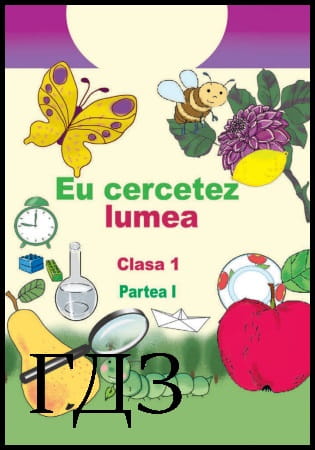
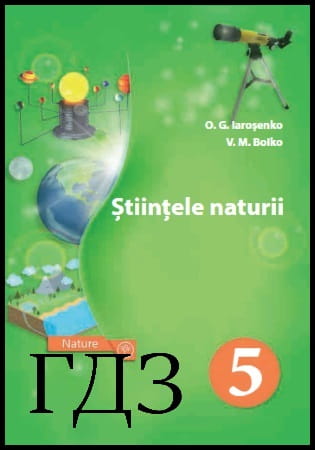
![ГДЗ Природознавство 5 клас. Підручник [Ярошенко О.Г., Бойко В.М.] 2018 ГДЗ Природознавство 5 клас. Підручник [Ярошенко О.Г., Бойко В.М.] 2018](/uploads/posts/2019-04/1555779316_5_p_y_u2018.jpg)
![ГДЗ Основи правознавства 9 клас. Підручник [Наровлянський О. Д.] 2017 ГДЗ Основи правознавства 9 клас. Підручник [Наровлянський О. Д.] 2017](/uploads/posts/2019-02/1550928122_9k_p_n_2017.jpg)
![ГДЗ Українська мова 8 клас. Підручник [Глазова О.П.] 2021 ГДЗ Українська мова 8 клас. Підручник [Глазова О.П.] 2021](/uploads/posts/2021-10/1633720388_8k_y_g_2021.jpg)
![ГДЗ Вступ до історії 5 клас. Підручник [Гісем О.В.] 2018 ГДЗ Вступ до історії 5 клас. Підручник [Гісем О.В.] 2018](/uploads/posts/2019-07/1564163269_5k_i_h_2018.jpg)